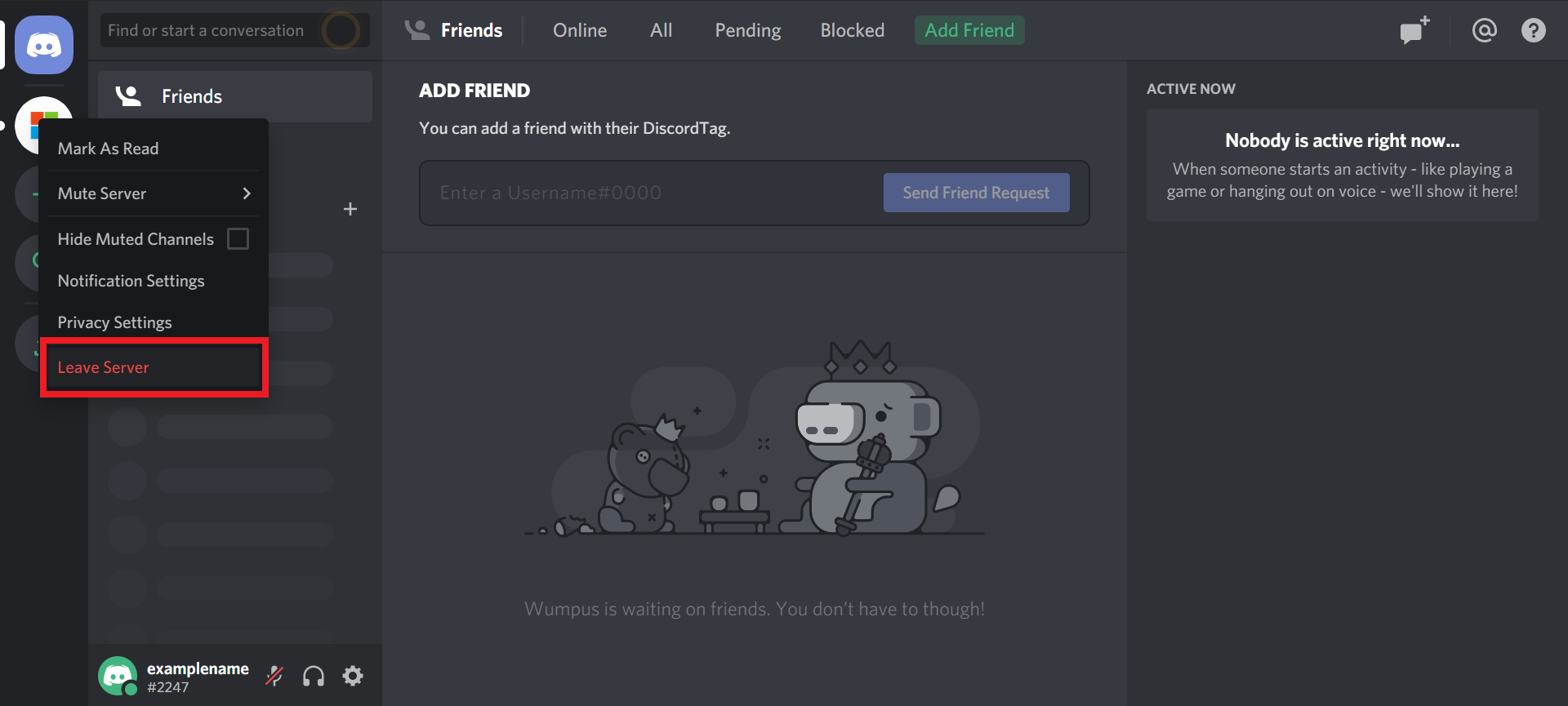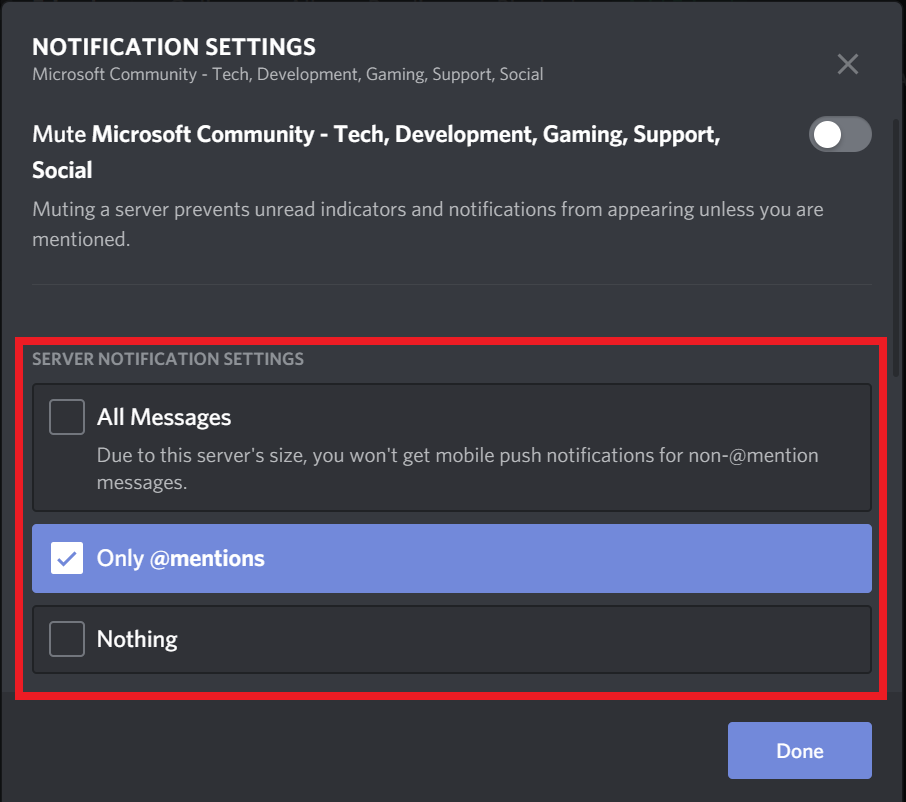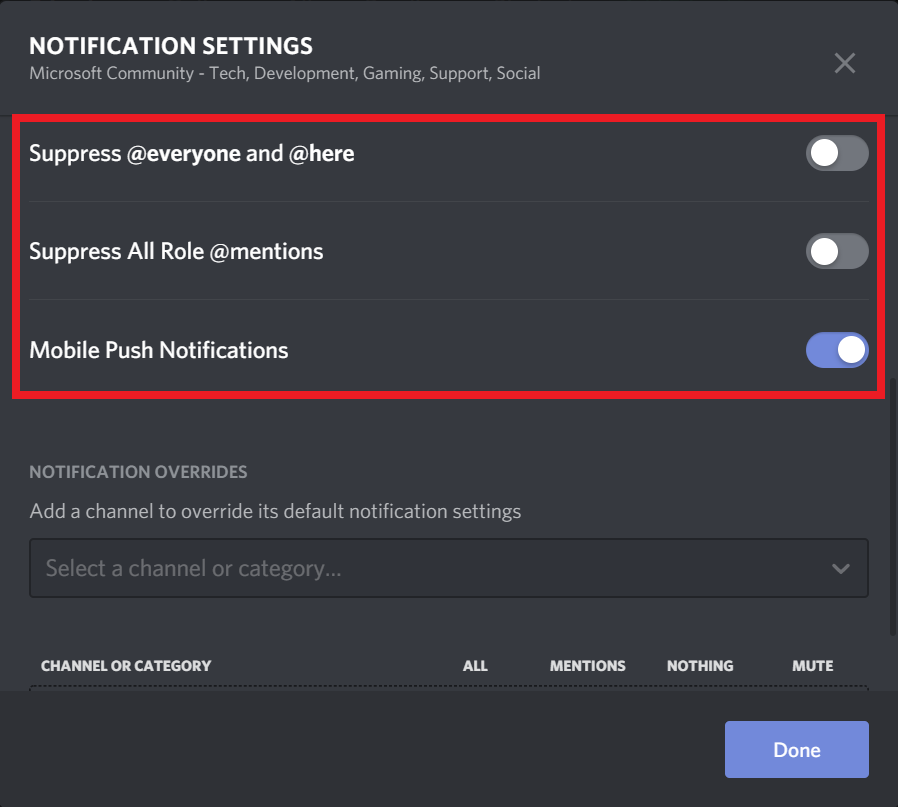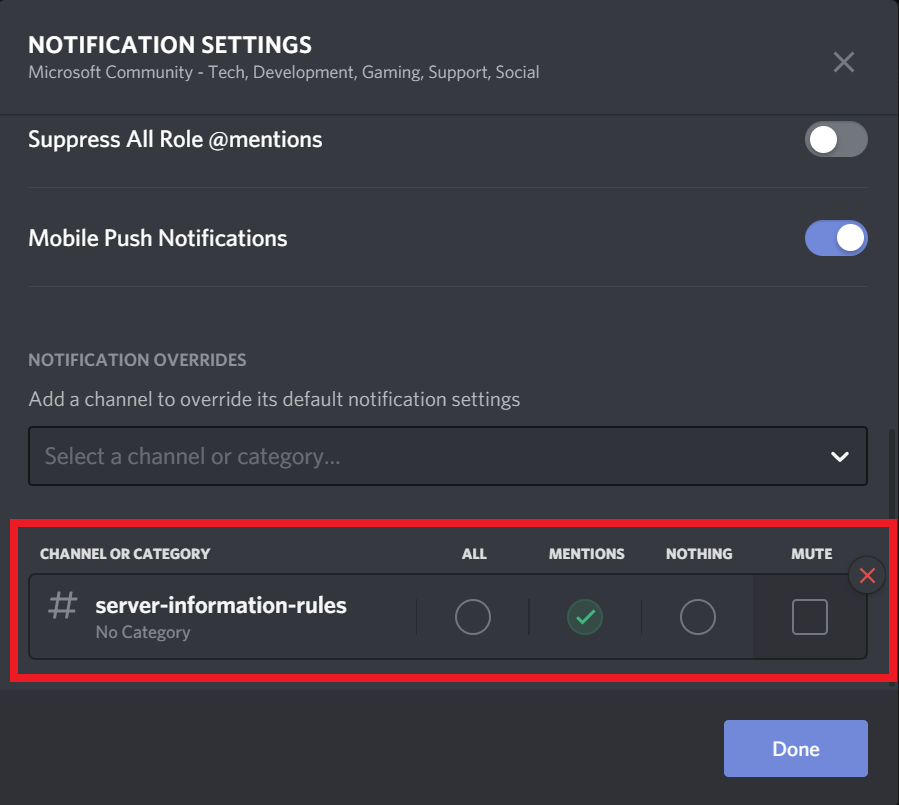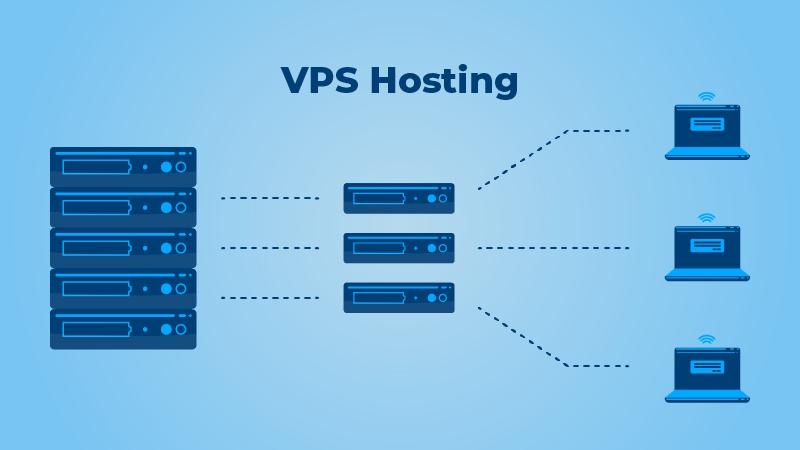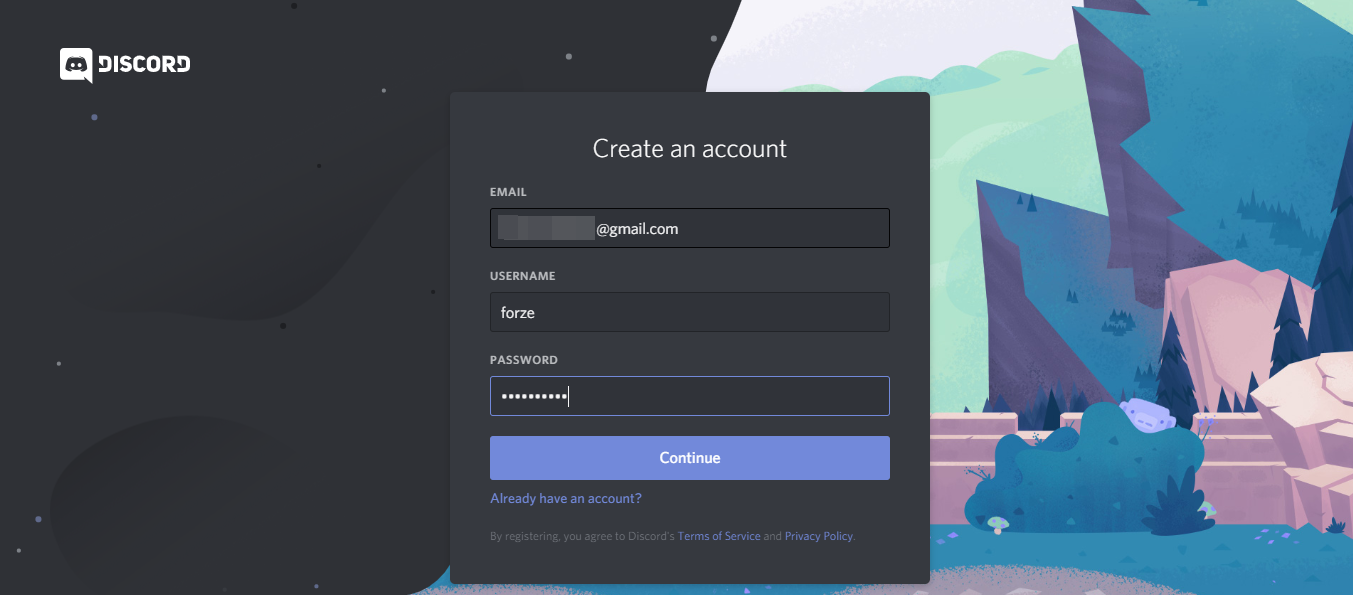
Изменение настроек уведомлений
Чтобы не упустить момент, вы можете изменить настройки уведомлений для серверов, к которым вы присоединились. Поскольку некоторые параметры могут быть непонятны, мы опишем и объясним процесс здесь:
- Щелкните правой кнопкой мыши значок сервера, который вы хотите изменить.
- Выберите Настройки уведомлений .
- Первый вариант позволяет отключить звук всего сервера. Выбор этой опции по-прежнему позволяет вам получать уведомление, если кто-то упоминает ваше имя пользователя в одном из каналов чата. Это полезно, если вы не хотите перегружаться уведомлениями, но все же хотите знать, когда кто-то пытается связаться с вами.
- В меню «Настройки уведомлений» выберите один из следующих вариантов: «
Все сообщения »: вы будете получать уведомление каждый раз, когда сообщение отправляется в один из каналов чата, к которым у вас есть доступ на сервере.
Только @Сообщения : вы получите уведомление только в том случае, если кто-то пометит вас, набрав символ @ перед вашим именем .
Ничего : вы не будете получать уведомления с этого сервера.
- Ниже этих опций находятся три переключателя, которые дополнительно изменяют ваши настройки уведомлений:
Подавить @everyone и @here : по умолчанию Discord уведомляет всех пользователей на сервере, когда кто-то использует теги @everyone и @here. Включение этой опции отключает эти уведомления.
Подавить все @упоминания ролей: по умолчанию Discord уведомляет всех пользователей, которым назначена определенная роль пользователя на сервере, когда @UserRole вводится в одном из каналов чата. Включение этой опции отключает эти уведомления.
Мобильные push-уведомления: по умолчанию Discord будет пересылать любые уведомления, которые вы получаете, на адрес электронной почты, связанный с вашей учетной записью. Отключение этого параметра отключает эти уведомления.
- В нижней части меню также есть возможность переопределить настройки по умолчанию для отдельных каналов, а не для всего сервера. Для этого вы нажимаете раскрывающееся меню , выбираете канал, который хотите переопределить, а затем проверяете соответствующий пузырь, для которого параметр уведомления вы хотите изменить. Это полезно для серверов с большим количеством каналов чата, поскольку позволяет фильтровать каналы, из которых вы получаете уведомления.
- Когда вы закончите вносить изменения, нажмите « Готово », чтобы сохранить изменения.
После настройки параметров уведомлений вы должны быть готовы начать использовать Discord, чтобы улучшить работу в Интернете и найти сообщества, соответствующие вашим интересам, не перегруженные лишними уведомлениями.